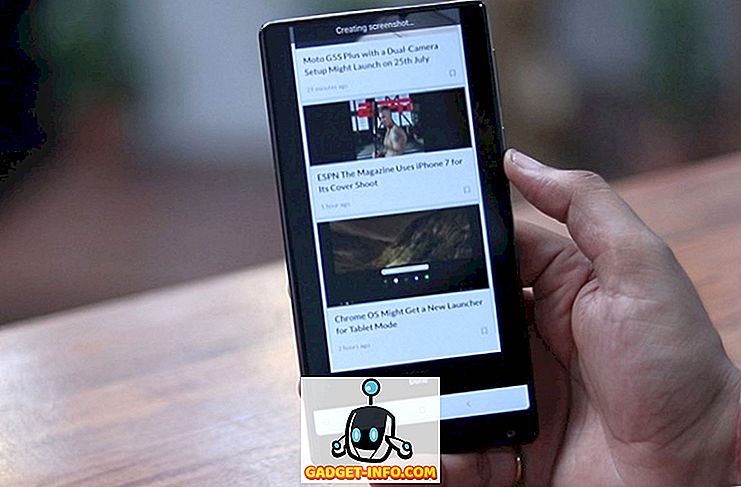Apple представила некоторые важные изменения в том, как вы разблокируете свои iDevices в iOS 10. Пользователи быстро поняли, что иконический слайд для разблокировки был полностью заменен на «Нажмите кнопку домой, чтобы разблокировать». Если вы все еще оплакиваете слайд, чтобы разблокировать его, джейлбрейк поможет вам вернуть его на устройства iOS 10. Вот как вернуть слайд для разблокировки в iOS 10 -
Как включить слайд, чтобы разблокировать
Примечание : я протестировал этот твик на iPhone 6 под управлением взломанной iOS 10.2 и могу подтвердить, что он работает. Он должен работать и на других взломанных устройствах iOS 10.
- Откройте Cydia, перейдите на вкладку « Источники » и добавьте следующий источник, а затем нажмите « Добавить источник ».
//fidele007.github.io (не забудьте добавить «s» после «http»).

Если вам нужна дополнительная информация о том, как добавить источники в Cydia, сначала обратитесь к нашему руководству по Cydia.
- После добавления источника перейдите на вкладку « Поиск » и выполните поиск « SlideToUnlock10 » (без кавычек).

- Затем нажмите «Установить» > «Подтвердить».

- Нажмите « Перезагрузить SpringBoard ».

Теперь ваше устройство должно возобновить работу через несколько секунд, а слайд для разблокировки должен вернуться на ваш iDevice.
Как использовать этот новый слайд, чтобы разблокировать
SlideToUnlock10 на самом деле не дает понять, что ваш iPhone теперь включен для разблокировки слайдов, потому что на главном экране все еще отображается сообщение «Нажмите дом, чтобы разблокировать». Но если вы проведете пальцем вправо на экране блокировки, как вы обычно делаете, чтобы получить доступ к «Сегодняшнему виду», вы обнаружите, что теперь он показывает опцию ввода пароля. Если у вас не активирован пароль, проведите пальцем вправо, чтобы разблокировать iPhone и сразу перейти на домашний экран. Замечательно то, что он отлично работает с включенным Touch ID.
Если вам нужен доступ к «Сегодняшнему виду» на экране блокировки, просто нажмите «Отмена» в опции ввода пароля. Однако не отключайте доступ к «Сегодняшнему виду» на экране блокировки. По какой-то причине SlideToUnlock10 требует включения «Представления сегодня», даже если он заменяет его в некотором роде .
Pro Совет: отключите «Нажмите домой, чтобы разблокировать» в iOS 10
Это один из советов для пользователей iOS 10, взломанных или не взломанных. Если вам не нравится нажимать кнопку «Домой», чтобы разблокировать ваш iPhone, вы можете просто включить «Прикоснитесь пальцем к открытию », если у вас включен Touch ID.
- Для этого перейдите в « Настройки» > « Общие» > « Доступность ».

- Перейдите к « Home Button » и включите переключатель « Rest Finger to Open ».

Как вам нравится ваш «новый» слайд, чтобы разблокировать?
Используя эту простую настройку Jailbreak, вы можете вернуть слайд для разблокировки на устройствах iOS 10. Что вы думаете о новом «Нажмите Дом, чтобы разблокировать» на iOS 10? Вам это действительно нравится или вы поклонник старого слайда, который нужно разблокировать? Дайте нам знать ваши мысли и сомнения, если таковые имеются, в разделе комментариев ниже.